
赤兔PDF转换器作为一款专业级文档处理工具,集格式转换与文件优化于一体。其核心功能涵盖PDF与Word、Excel、PPT等办公文档的双向转换,同时支持图片、HTML、TXT等90余种文件格式的互转。独创的智能批量处理技术,让文档转换、加密解密、合并拆分、压缩优化等操作都能一站式完成。
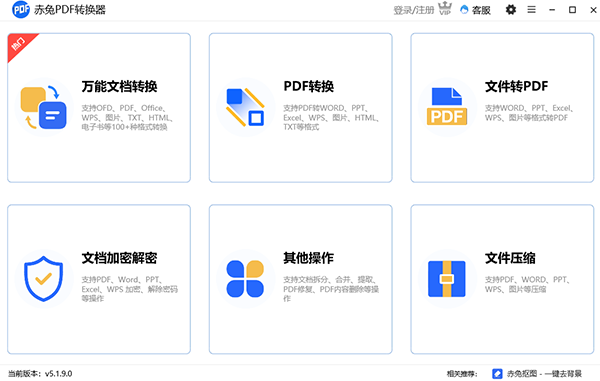
一、全格式文档转换
支持90+输入格式,包括各类图片和文档类型
可输出15种常用格式
办公文档:doc/docx/ppt/pptx/xls/xlsx
图像文件:jpg/png/bmp/gif等主流格式
文本格式:txt/html等
二、PDF专业转换
实现PDF到多种格式的高精度转换
办公文档转换:完整保留原始排版
图像导出:支持jpg/png/bmp/gif等格式
文本提取:可转换为txt/html格式
三、创建PDF文档
支持将各类文件转换为PDF
办公文档转换:完美保留格式和样式
图片转PDF:兼容80+图像格式
文本转PDF:支持txt/html转换
四、文档安全保护
解密功能:突破各类文档限制
加密方案:提供三种安全等级
适用格式:PDF/WORD/PPT
五、文档处理工具
包含拆分合并、图片提取等实用功能
支持格式:PDF/WORD/PPT
六、智能压缩优化
PDF压缩/PPT压缩/WORD压缩/图片压缩
1、启动赤兔PDF转换器,在主界面选择"PDF转换"功能模块。
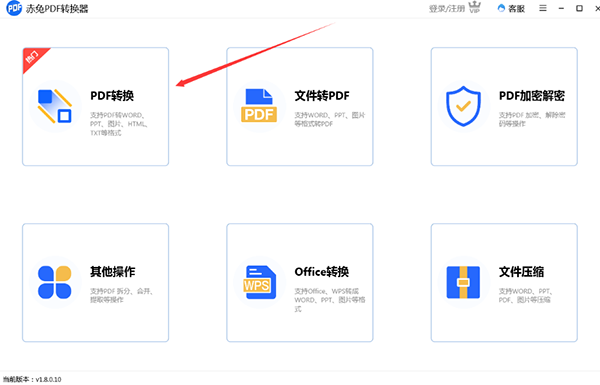
2、点击"添加文件"按钮导入需要转换的PDF文档,或直接将文件拖拽至软件界面完成添加。
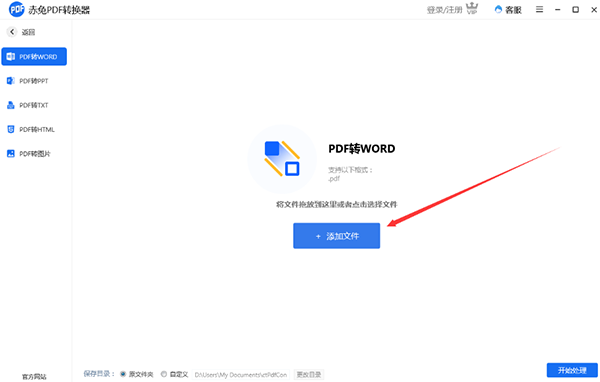
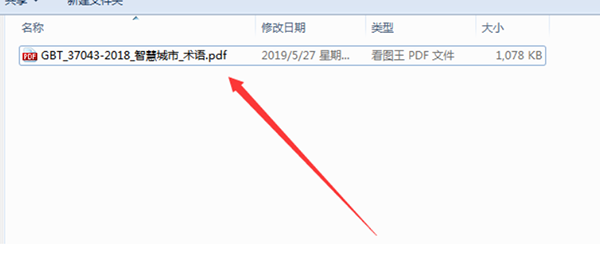
3、选择输出格式(默认Word格式),确认设置后点击"开始处理"按钮。
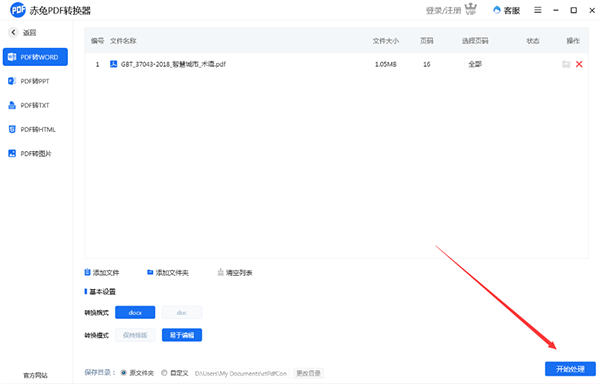
4、转换完成后,可立即查看转换效果。
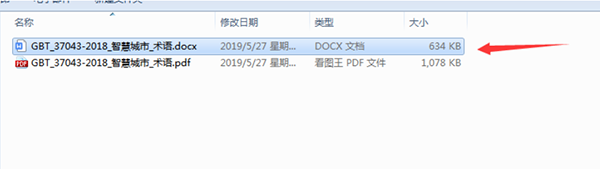
1、运行软件后,进入"PDF加密解密"功能区域。
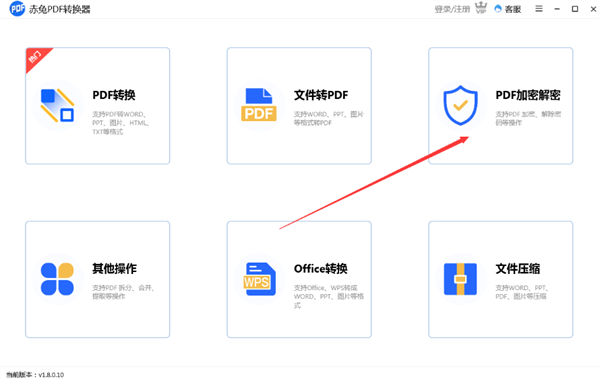
2、切换至"pdf解密密码"选项,通过"添加文件"按钮或拖放方式导入加密PDF文件。
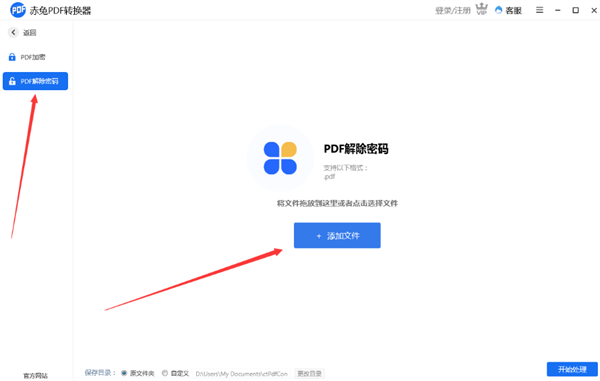
3、文件添加后,状态栏将显示"有密码"提示,点击"开始处理"按钮继续。
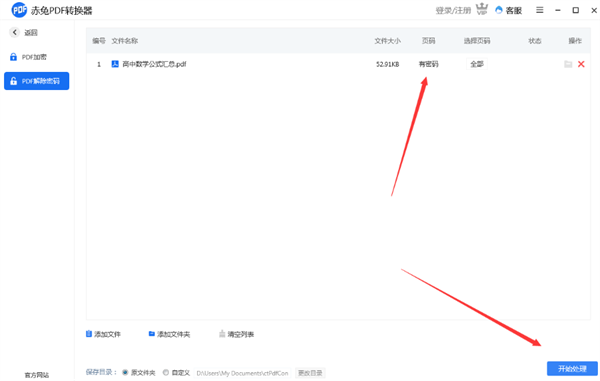
4、在弹出的密码输入框中填写原始密码,点击确认。
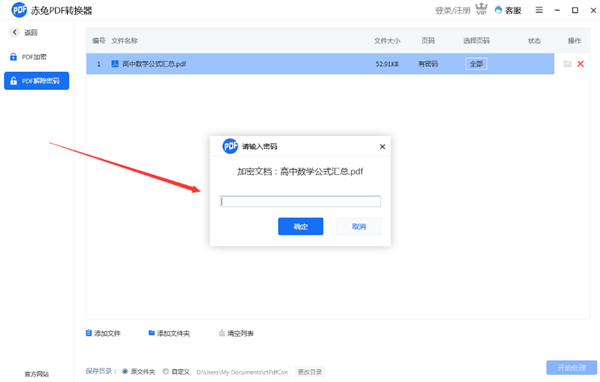
5、处理完成后,状态将更新为"成功",此时PDF文件已解除密码保护。
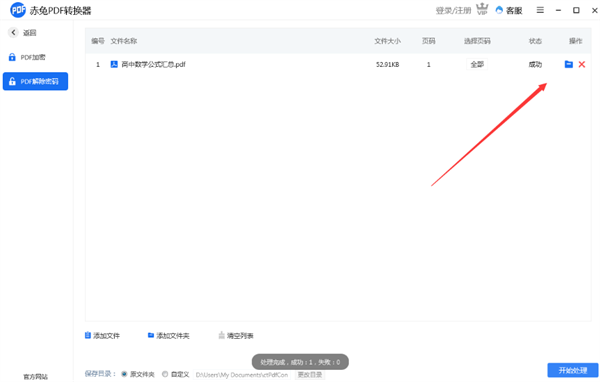
(您的评论需要经过审核才能显示)
0条评论